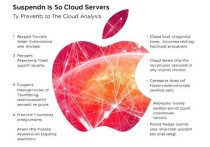云服务器搭建FTP服务器的完整指南,从零开始实现高效文件传输
本文提供云服务器搭建FTP服务器的完整操作流程,涵盖环境准备、软件安装(如vsftpd)、配置用户权限、设置防火墙与端口映射等关键步骤,通过合理配置SSL加密和传输优化策略,可实现安全高效的文件传输服务,适用于远程协作、数据同步等场景,需注意定期更新系统补丁并监控访问日志,保障服务器稳定运行。
在数字化办公和远程协作日益普及的今天,文件传输服务已成为企业数据流转的核心需求,FTP(文件传输协议)作为传统且稳定的传输方式,依然在大量场景中发挥着不可替代的作用,本文将系统解析如何在云服务器上搭建安全可靠的FTP服务器,帮助用户快速掌握关键操作流程。
搭建前的必要准备
1 选择合适的云服务器配置
在云平台选购服务器时,需重点关注CPU性能、内存容量和网络带宽三个指标,对于中小型文件传输需求,建议选择至少2核4GB内存的配置,同时确保公网带宽不低于5Mbps,存储空间应根据实际文件量预留,推荐使用SSD硬盘以提升读写效率。
2 确定操作系统与网络环境
主流云服务器支持CentOS、Ubuntu、Windows Server等系统,Linux系统因开源特性更易定制化配置,而Windows系统则适合需要与Active Directory集成的场景,需提前确认服务器已分配固定公网IP,并开通21端口的入站规则。

核心软件部署与配置
1 安装VSFTPD服务(以CentOS为例)
VSFTPD(Very Secure FTP Daemon)是Linux系统中安全性较高的FTP服务组件,通过以下命令完成安装:
sudo yum install vsftpd -y
安装完成后,编辑/etc/vsftpd/vsftpd.conf配置文件,建议启用chroot_local_user=YES参数以限制用户访问权限,同时设置pasv_min_port=10000和pasv_max_port=10100定义被动模式端口范围。
2 创建专用FTP用户
为保障系统安全,应建立独立的FTP服务账户,使用useradd命令创建用户并设置密码:
sudo useradd ftpuser sudo passwd ftpuser
通过/etc/vsftpd/user_list文件可管理允许/禁止访问的用户列表,推荐采用白名单机制控制访问权限。
网络与安全策略优化
1 配置防火墙规则
在云服务器管理控制台,需同时开放FTP主动模式的21端口和被动模式的端口范围(如10000-10100),部分云平台要求单独配置安全组规则,建议将入站策略限制为特定IP段或使用SSH隧道加密传输。
2 启用SSL/TLS加密
为防止数据泄露,应强制启用加密传输,生成自签名证书:
sudo openssl req -x509 -nodes -days 365 -newkey rsa:2048 -keyout /etc/ssl/private/vsftpd.key -out /etc/ssl/certs/vsftpd.crt
在配置文件中添加:
ssl_enable=YES
rsa_cert_file=/etc/ssl/certs/vsftpd.crt
rsa_private_key_file=/etc/ssl/private/vsftpd.key此设置可有效提升传输过程中的数据安全性。
权限管理与功能定制
1 目录权限设置
创建专用文件存储目录并设置权限:
sudo mkdir -p /var/ftp/share sudo chown ftpuser:ftpuser /var/ftp/share sudo chmod 755 /var/ftp/share
通过/etc/vsftpd/chroot_list文件可指定用户只能访问其家目录,避免越权访问。
2 配置用户配额
使用quota工具限制用户存储空间:
sudo yum install quota -y sudo edquota -u ftpuser
在配置界面设置blocks和inodes的软硬限制,有效控制磁盘使用量。
服务启动与连接测试
1 启动服务并设置开机自启
执行以下命令启动服务并检查状态:
sudo systemctl start vsftpd sudo systemctl enable vsftpd sudo systemctl status vsftpd
若状态显示active (running),则表示服务已正常启动。
2 使用FileZilla进行连接测试
- 打开FileZilla客户端
- 输入服务器IP、21端口、用户名和密码
- 测试上传/下载速度与稳定性
- 检查被动模式连接是否正常
建议同时测试本地网络和跨地域连接,验证带宽与延迟表现,若出现连接异常,可检查/var/log/vsftpd.log日志排查问题。
常见问题解决方案
1 被动模式连接失败
多数情况下是因防火墙未开放被动端口,需在云平台安全组中添加对应端口范围,并在服务器本地防火墙配置中放行,可通过netstat -tuln命令确认端口监听状态。
2 用户权限异常
若用户无法访问指定目录,需检查三个关键点:目录属主是否正确、SELinux策略是否限制、FTP配置文件中的权限参数是否生效,临时关闭SELinux可快速验证是否为此因素导致。
3 传输速度波动
建议在云平台调整网络类型为优化模式,并检查服务器负载情况,使用iftop工具监控实时流量,若发现异常占用可针对性优化。
维护与性能提升建议
1 定期更新与备份
每月执行yum update vsftpd保持软件最新版本,同时建立自动备份机制,可将配置文件与证书存档到对象存储服务,确保灾难恢复能力。
2 日志分析与监控
通过/var/log/secure和/var/log/vsftpd.log记录登录尝试与操作日志,结合Zabbix或Prometheus等监控工具,可实时追踪连接数、传输速率等关键指标。
3 多用户协作方案
对于团队协作场景,可配置虚拟用户实现更细粒度的权限管理,使用PAM认证模块结合独立用户数据库,既能满足个性化需求,又避免消耗系统账户资源。
替代方案对比与选择
1 SFTP与WebDAV的适用场景
SFTP(SSH文件传输协议)天然具备加密特性,适合对安全性要求极高的场景,WebDAV通过HTTP协议传输,便于与CDN等服务集成,但配置复杂度相对较高,根据实际需求选择最匹配的方案。
2 云原生文件服务的考量
部分云平台提供托管式文件存储服务,支持FTP协议接入,这类方案通常具备自动扩展、多副本备份等特性,适合需要弹性扩容的企业用户,但需注意API调用成本与性能损耗问题。
未来发展趋势与技术演进
随着零信任架构的普及,FTP服务正向更细粒度的权限控制发展,2025年主流方案已普遍支持双因素认证(2FA)和动态令牌验证,基于Web的FTP管理界面逐渐成为标配,用户可通过浏览器直接完成文件操作,对于混合云环境,建议采用支持S3协议的FTP网关,实现与对象存储的无缝对接。
搭建FTP服务器不仅是技术实现,更是对业务需求的精准匹配,通过合理配置安全策略、优化网络参数、选择合适认证方式,可构建出既稳定又安全的文件传输平台,建议定期评估服务性能,结合最新技术趋势进行迭代升级,确保始终满足业务发展的实际需求。